¡Hola Wecindario! Hoy vamos a ver Cómo desactivar las actualizaciones automáticas del WordPress, ya que cómo bien sabéis mantener el CMS, los plugins y las plantillas de WordPress actualizados, es fundamental para tener la web segura, y por eso te parecerá extraña que explique como desactivarlo ¿a que sí?
Primero veremos si es o no, buena opción desactivarlas actualizaciones y si lo es como se hace, puesto que podría hacerse de varias formas.
- Podríamos modificar el archivo wp-config.php: y con ello se desactivarían TODAS las actualizaciones automáticas de nuestro WordPress.
- Si es una actualización hecha desde plesk: iremos a aplicaciones de plesk y desde allí lo desactivaremos.
- Y mediante el backend de WordPress: para seleccionar los temas o plugins que queremos auto-.actualizar o no.
Índice de contenidos
- 1 ¿Se recomienda desactivar las actualizaciones automáticas del WordPress?
- 2 1. Cómo desactivar las actualizaciones automáticas modificando el wp-config.php
- 3 2. Cómo desactivar las actualizaciones automáticas desde Plesk
- 4 3. Cómo desactivar las actualizaciones automáticas de WordPress 5.5 o versiones superiores
¿Se recomienda desactivar las actualizaciones automáticas del WordPress?
Una cosa es que tengamos la web segura y otra que se actualice solo. Con esto no digo que tener las actualizaciones automáticas sea malo, pero puede ser que algún susto te de al actualizarse a la madrugada y luego no funcionará la web por algún pluguin recién actualizado. Yo hago copias de la web y BD y luego actualizado. De ahí que No me guste as actualizaciones automáticas.
1. Cómo desactivar las actualizaciones automáticas modificando el wp-config.php
Si están activas y las quieres desactivar del todo, añade esta línea en el archivo wp-config.php.
¿Cómo lo edito? Muy fácil.
Accede al panel y Busca «Administrador de archivos». 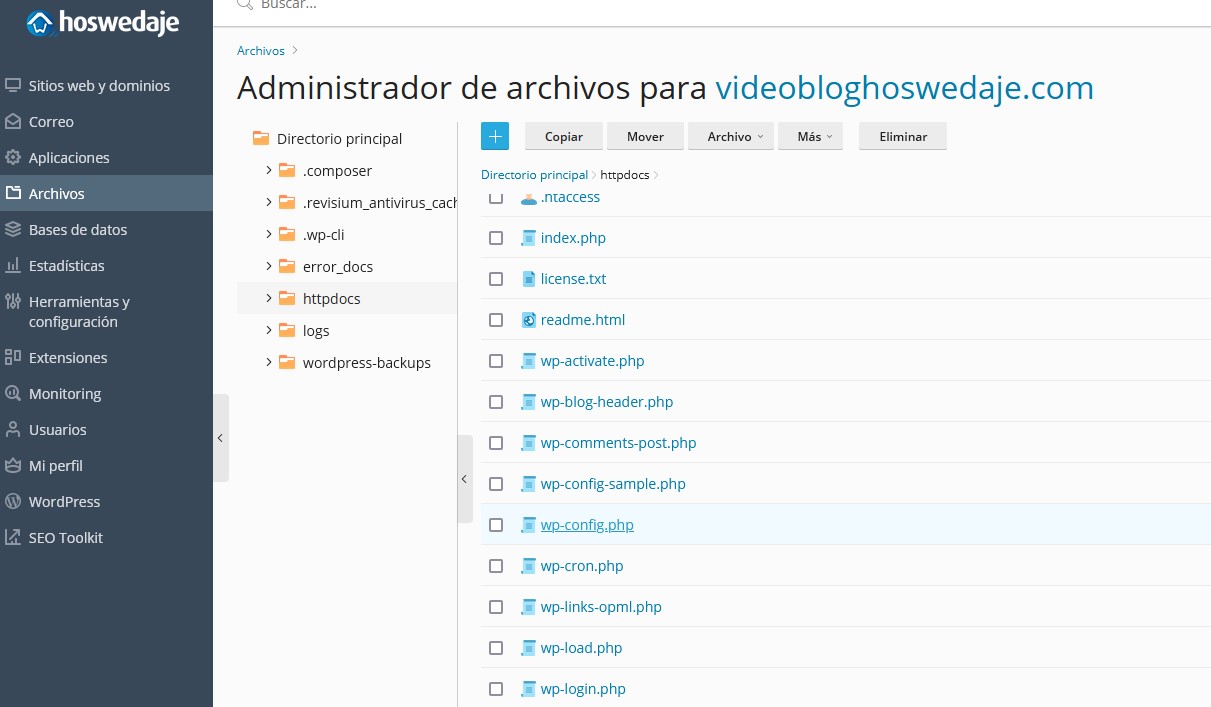
También lo podría hacer desde FTP, pero teniendo el administrador de archivos de plesk ¿quién necesita un FTP? Pero si lo tiene configurado es conectarte al FTP y abrir el archivo.
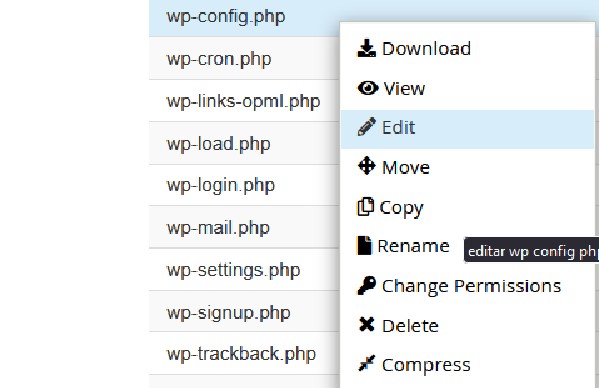
Añade la línea de código que hemos dicho antes y guarda el archivo.
Acuérdate que ahora debes mantener Tú las actualizaciones de tus plugins y versiones de WordPress. Recuerda hacer copia de la web y BD antes de actualizar nada.
2. Cómo desactivar las actualizaciones automáticas desde Plesk
- Vamos a Plesk a la opción de Aplicaciones, pinchamos sobre nuestra aplicación.
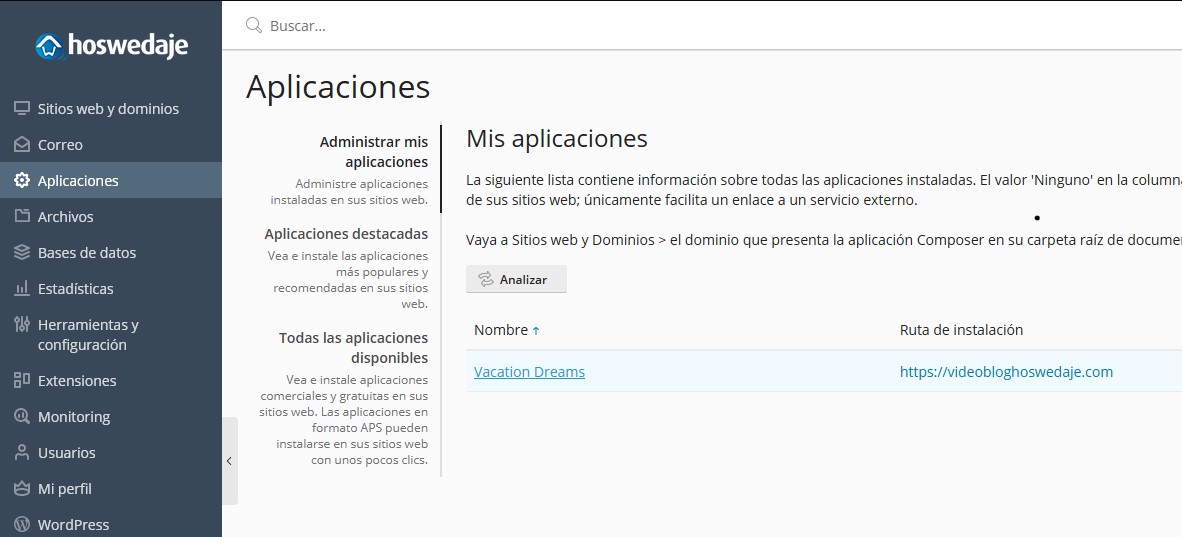
- Y pinchamos luego en "Configuración de actualización automática" dónde se nos abre el lateral con todas las copias de las actualizaciones.
Le ponemos que no, o las opciones que queramos más personalizado y pinchamos en OK.
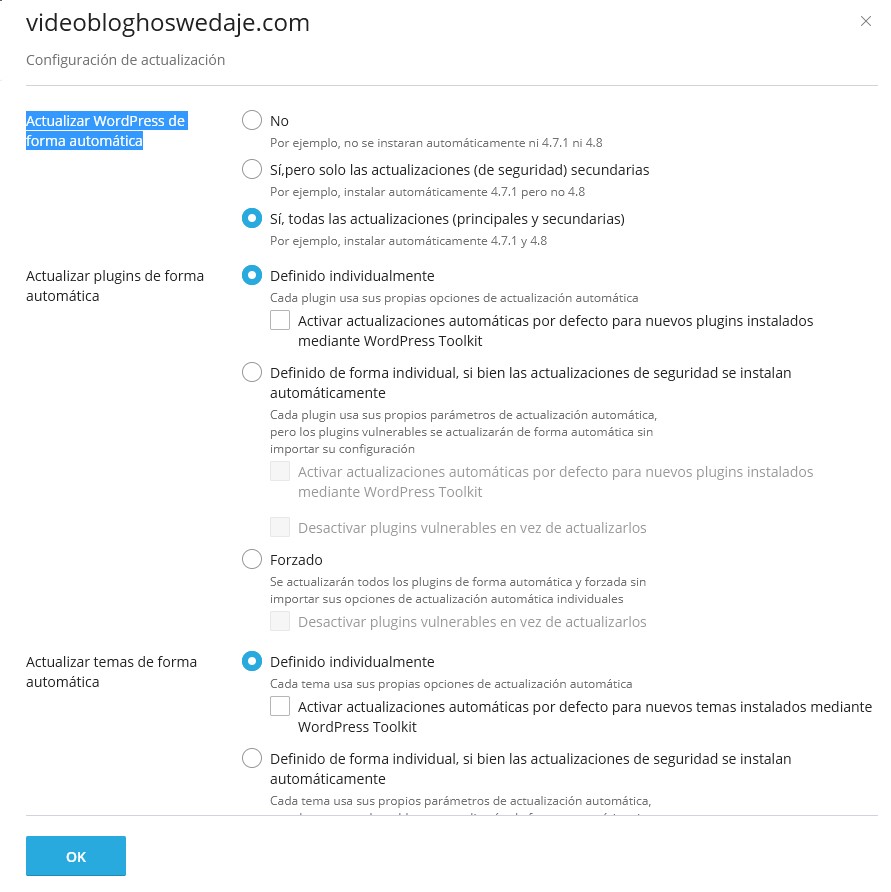
3. Cómo desactivar las actualizaciones automáticas de WordPress 5.5 o versiones superiores
Debes saber que el hecho de activar y desactivar las actualizaciones de WordPress ha sido uno de los grandes cambios que trajo esta versión, ya que te deja automatizar las actualiciones por pluguins si quieres por ejemplo activar solo las actualicasicones en Akismet.
Recuerda que por defecto, las actualizaciones automáticas en WordPress 5.5 están desactivadas.
Si vamos a plugins de WordPress. Vemos la columna «Actualizaciones automáticas» que te permite habilitar (o no deshabilitar) esta opción para cada uno de los plugins por separado.
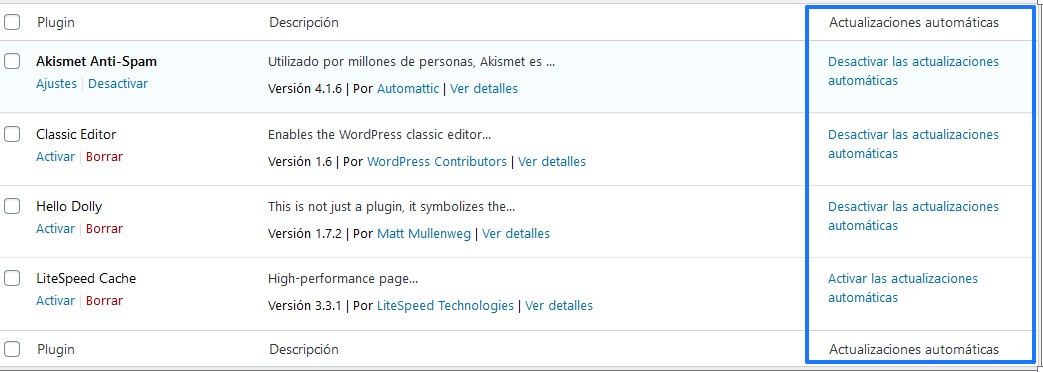
¿Y lo tenemos que hacer uno a uno? No, claro que no. Los seleccionamos todos y luego en el desplegable: desactivar las actualizaciones automáticas y, en el desplegable de nuevo «Acciones en lote» seleccionar la opción.
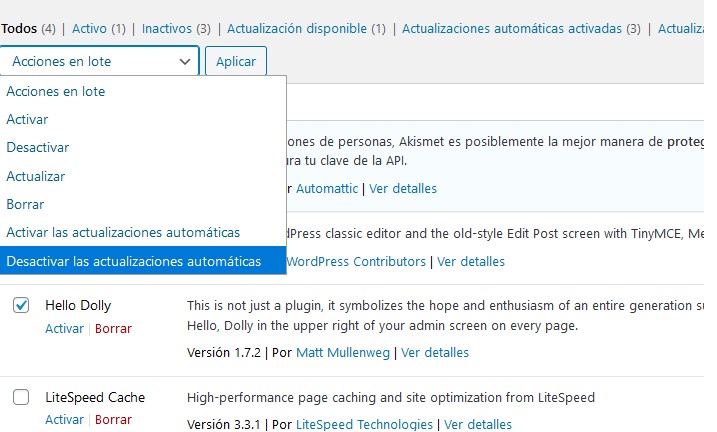
Conclusión
Ya ves, desactivar las actualizaciones de WordPress es muy fácil. Lo hagas como lo hagas es rápido de hacer ¿Cómo lo tienes tu? Yo lo tengo desactivado y cuando entro al a la administración si veo algo por actualizar, hago copia y lo actualizo.
¡Esto es todo wecindario! Si os ha gustado compartid, ¡Hasta la próxima!
Accede a más contenido
En Hoswedaje, ofrecemos más contenido acerca de crear una cuenta de administrador temporal en WordPress. Y por otro lado, una publicación sobre mejores aplicaciones para crear formularios. Ante cualquie consulta, póngase en contacto con nosotros,






